طريقة فتح حساب اي كلاود مغلق – 6 طرق فعالة
إذا كنت تعرضت أو صديقك لمشكلة ايفون مغلق أو تعرض حسابك للقفل، ستحتاج إلى تعلم بعض الخطوات التي تمكنك من استرداد معلومات الحساب وفتح ايميل اي كلاود بدون خسارة البيانات وحتى تتمكن من فتح جهاز iOS مغلق. هذا المقال سيخبرك عن كيفية التحقق من غلق حساب iCloud وكيفية إعادة فتح اجهزة ايفون المغلقة من جديد.
AnyUnlock – فتح اي كلاود أو قفل التنشيط للايفون
قم بتنزيل برنامج AnyUnlock – iPhone Password Unlocker لحذف الايكلاود المقفل على الايفون، أوفتح الايباد المقفل iCloud في دقائق. يتوافق البرنامج مع جهاز Mac و جهاز Windows تماما.
تحميل مجاني100% آمن ونظيف
تحميل مجاني100% آمن ونظيف
تحميل مجاني* 100% آمن ونظيف
قد يتم غلق حساب iCloud أو جهاز iOS لعدة أسباب مختلفة، على رأسها كتابة رمز دخول خاطئ للايفون أكثر من مرة أو حاولت إدخال معلومات حساب iCloud خاطئة وتم غلق بريد اي كلاود لديك. هذا قد يشير إلى محاولة إختراق حسابك وبالتالي تقوم الشركة تلقائياً بمحاولة حماية بياناتك عبر وذلك بغلق جهاز ايفون المرتبط بالحساب أو حتى غلق حساب اي كلاود الشخصي وتظهر لك مثل الرسالة القادمة.
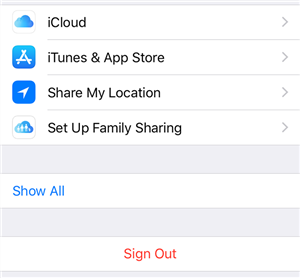
حساب iCloud
لتتمكن من فتح حساب اي كلاود مغلق مرة أخرى واستخدام تطبيقات وخدمات أبل بشكل طبيعي, سوف تحتاج لاسترداد الحساب بشكل سليم بناء على المشكلة الأساسية. لنتعرف على 6 طرق مختلفة قد تناسبك إحداها.
فيديو تعليمي حول الـ iCloud مقفل | حذف حساب ابل وحذف حساب أي كلاود نهائيا بدون كلمة سر
كيف أتحقق مما إذا كان حسابي على iCloud مغلقًا؟
قبل أن تبدأ في تطبيق إحدى خطوات فتح حساب ايكلاود مغلق، تأكد أولاً أنه مغلق، قد يتم غلق الايفون لأسباب أمنية ويجب أن تتحقق من وجود أحدها أولاً قبل البدء في هذه الخطوات. سوف تظهر لك إحدى الرسائل التالية التي تؤكد أن حسابك مغلق:
- تم تعطيل Apple ID هذا لأسباب أمنية
- لا يمكنك تسجيل الدخول لأنه تم تعطيل حساب iCloud لأسباب أمنية
- تم قفل Apple ID هذا لأسباب أمنية
إذا ظهرت لك أيًا من هذه الرسائل على شاشة جهازك، فهذا يعني أن Apple ID مقفل أو معطل. أنت الآن بحاجة إلى اتباع إحدى الطرق الواردة في هذا الدليل لإزالة قفل iCloud من جهازك.
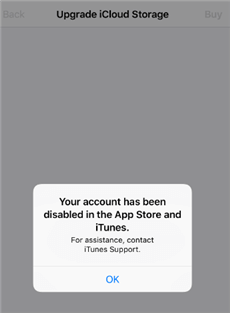
حساب iCloud مغلق
لا تفزع عندما تجد أن حساب iCloud مغلق حتى لا تستخدم عدة محاولات خاطئة قد تعقد الأمور لا تساعدك, لأن هناك بالفعل العديد من الطرق المنطقية والتي قد تساعدك بسهولة لإسترداد وفتح حساب الايكلاود المغلق على أي جهاز iOS موثوق أو عبر متصفح الويب وطرق أخرى نتعرف عليها في السطور التالية.
الطريقة 1. إزالة Apple ID لجهاز مغلق بدون كتابة كلمة مرور
إذا فشلت محاولات الدخول إلى حساب iCloud بالطرق المعتادة فيمكنك الإعتماد على برنامج AnyUnlock – iPhone Password Unlocker الإحترافي والمتخصص في إسترداد كلمة مرور ايفون أو فتح حساب ايكلاود معطل أو حذف Apple ID والتمكن من فتح الجهاز. يساعدك AnyUnlock لحذف رمز القفل من حساب اي كلاود أو Apple ID بدون كتابة رمز المرور أو رقم الهاتف وبعد حذف Apple ID، يمكنك فتح جهاز ايفون المغلق مرة أخرى عبر إنشاء معرف جديد لإستخدام iCloud والخدمات الأخرى بشكل طبيعي.
AnyUnlock – iPhone Password Unlocker
- قم بإزالة Apple ID المقفل لأسباب أمنية أو تجاوز iCloud بسهولة.
- افتح رمز مرور الشاشة، بما في ذلك كلمة المرور ومعرف اللمس ومعرف الوجه.
- استرجع كلمات مرور النسخ الاحتياطي على iTunes أو أزلها.
- تجاوز قفل MDM أو إزالة رمز القيود أو فك تشفير iTunes أوإزالة قفل طاقة SIM وعرض كلمة مرور واي فاي على الايفون أو الايباد.
تحميل مجاني Win100% آمن ونظيف
تحميل مجاني Mac100% آمن ونظيف
تحميل مجاني * 100% آمن ونظيف
لحذف Apple ID يمكنك تحميل وتجربة AnyUnlock مجاناً ثم تثبيته واتبع الخطوات التالية:
الخطوة 1. قم بتشغيل AnyUnlock على جهاز الكمبيوتر واختر أداة فتح قفل Apple ID على الصفحة الرئيسية.
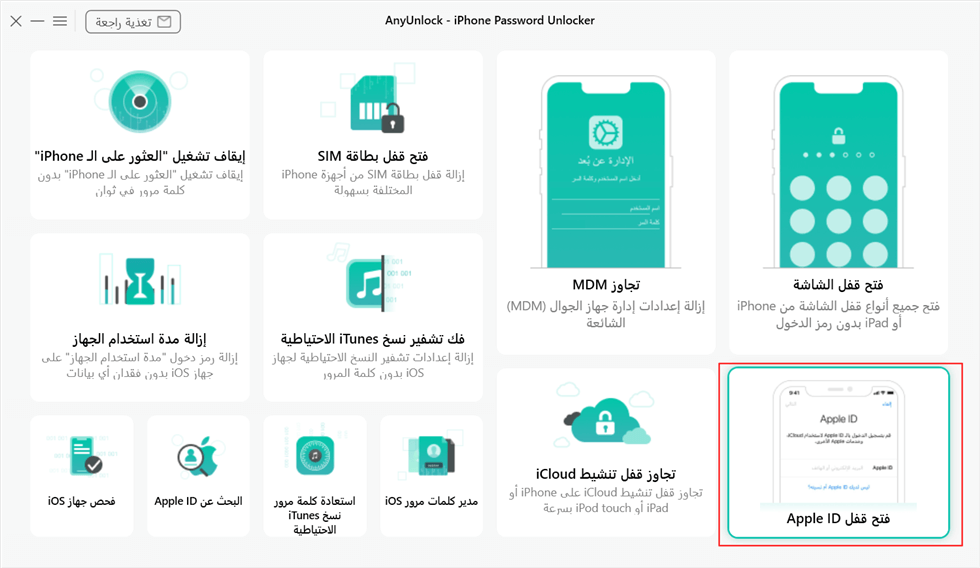
انقر فوق فتح قفل Apple ID من الصفحة الرئيسية
الخطوة 2. بعد اختيار وضع فتح قفل Apple ID، سيتم عرض الواجهة التالية. بعد ذلك، يرجى اختيار وضع فتح قفل Apple ID مرة أخرى وانقر فوق الزر ابدء الآن للبدء.
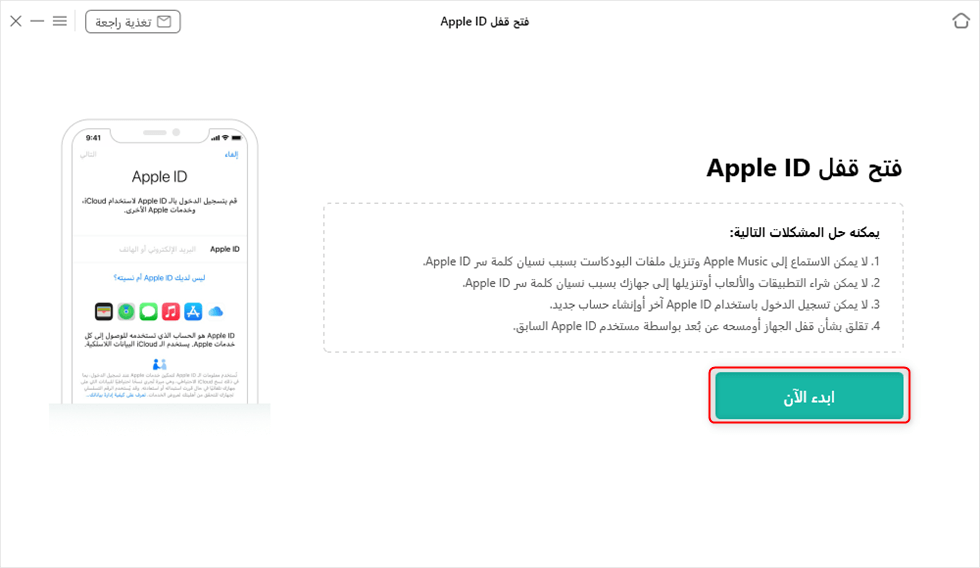
افتح Apple ID
الخطوة 3. قم بتوصيل جهاز آيفون. وبمجرد التعرف على جهازك، يرجى النقر فوق افتح الآن لفتح Apple ID.
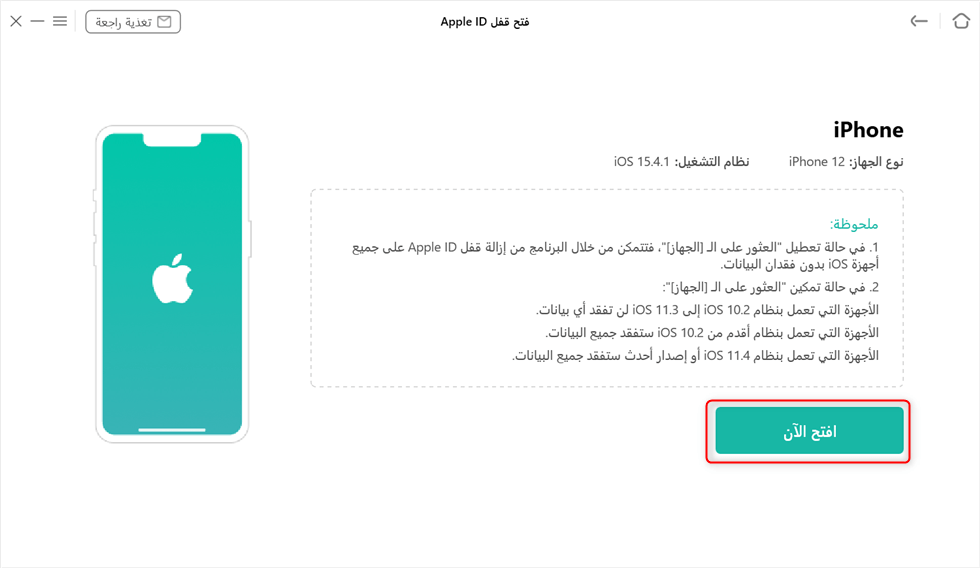
انقر فوق فتح قفل Apple ID من الصفحة الرئيسية
اذا كانت خاصية العثور على الـ iPhone مُعطلة على جهازك
الخطوة 4. سيبدأ برنامج AnyUnlock تلقائيًا في إزالة Apple ID. بعد دقائق، سترى صفحة معرّف ابل تمت إزالتها بنجاح.
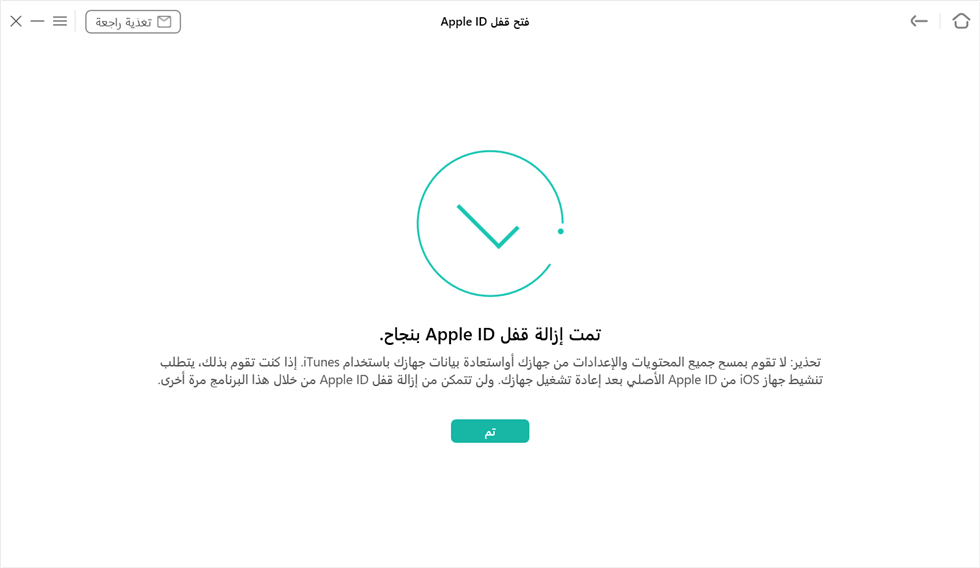
تم إزالة قفل Apple ID بنجاح
إذا كان “العثور على الـ iPhone” مُفعلاً وكان الجهاز يعمل بنظام iOS 11.4 وما فوق
الخطوة 4. بعد النقر فوق Unlock Now (افتح الآن)، تحتاج إلى التحقق من حالة جهازك وتأكيدها. وبعد ذلك، الرجاء النقر فوق الزر متابعة.
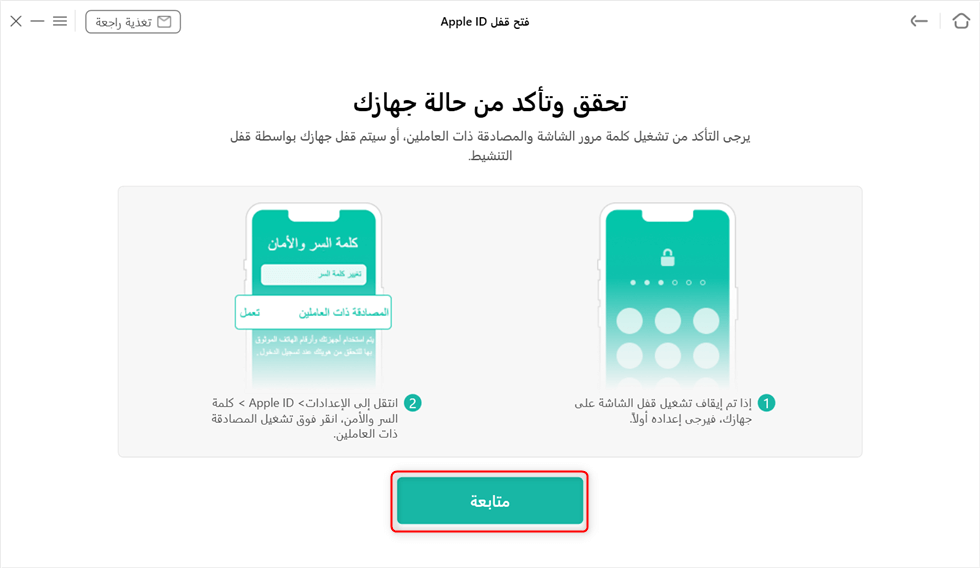
تحقق من حالة الجهاز
الخطوة 5. سيكتشف AnyUnlock موديل جهازك تلقائيًا بعد فحص حالة الجهاز، الرجاء اختيار إصدار البرنامج الثابت المقدم ثم النقر فوق الزر تنزيل.
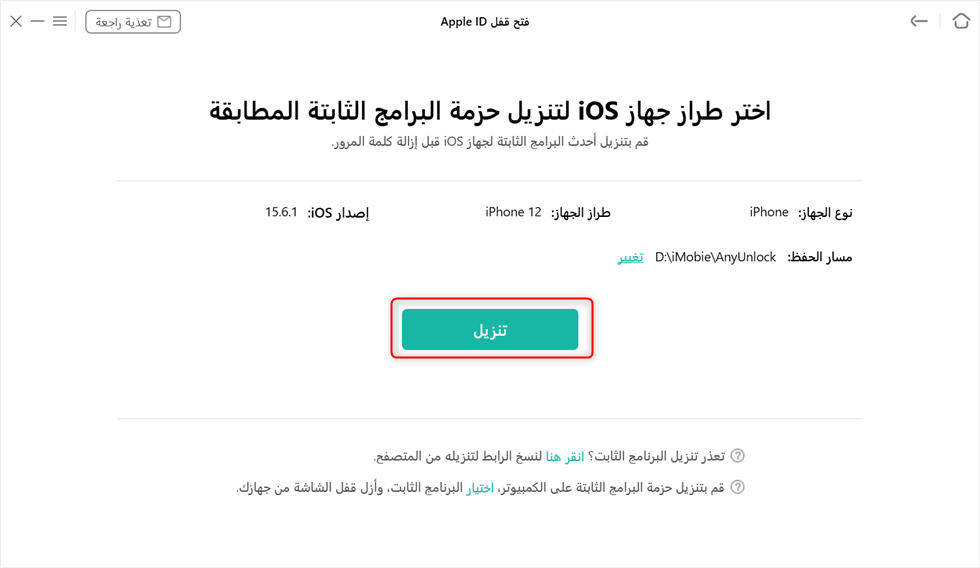
تنزيل ملف البرنامج الثابت لفتح قفل Apple ID
الخطوة 6. سترى صفحة اكتمال التنزيل. انقر فوق فتح الآن لبدء فتح Apple ID.
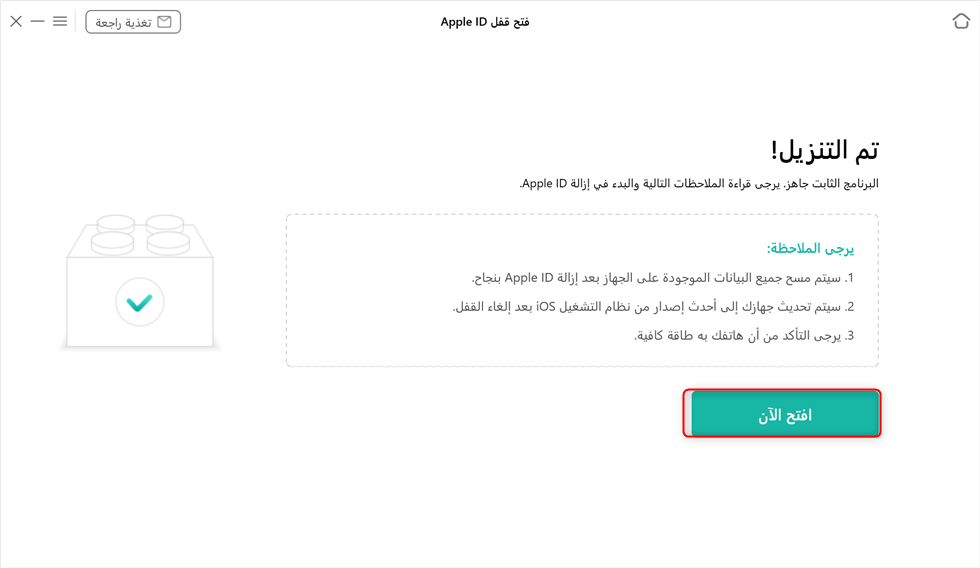
ابدء فتح قفل Apple ID
الخطوة 7. ستظهر لك الواجهة التالية. يرجى اتباع التعليمات الموجودة على صفحة البرنامج لإعداد جهازك لإكمال عملية إلغاء قفل الايفون.
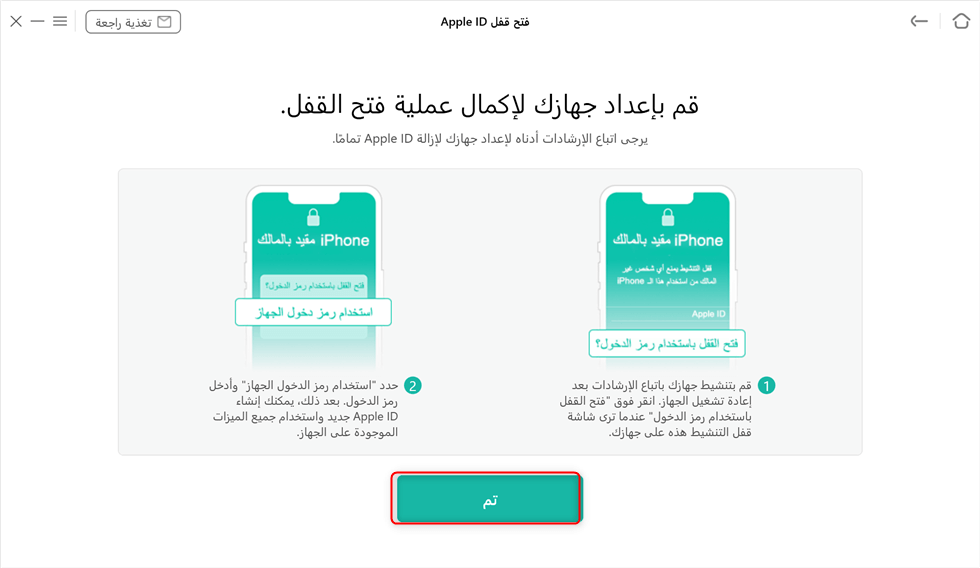
انقر فوق الزر تم
ملحوظة: إذا كان جهازك أقل من iOS 11.4 وتم تشغيل خاصية Find My iPhone، فستحتاج إلى إعادة تعيين جميع الإعدادات. يرجى اتباع هذا الدليل لمعرفة المزيد.
الطريقة 2. إعادة تعيين كلمة مرور حساب iCloud على جهاز موثوق به
الطريقة الثانية التي يمكنك إتباعها هي إعادة تعيين رمز مرور حساب ايكلاود على جهاز آخر iOS موثوق به في حالة كنت تستخدم جهاز ايفون وجهاز آي ماك آخر أو آيباد متصل مع نفس حساب iCloud ويمكنك التوجه إلى نافذة تغيير رمز المرور وإعادة تعيينها بسهولة.
إعادة تعيين كلمة مرور iCloud على ايفون
تأكد أولاً من معرفتك برمز مرور شاشة ايفون الذي تستخدمه لفتح الهاتف قبل اتباع الخطوات التالية، حيث ستحتاج إلى إدخاله لإعادة تعيين كلمة مرورك كوسيلة لتأكيد هويتك كصاحب الجهاز والحساب الأصلي.
الخطوة 1. افتح تطبيق الإعدادات على جهاز ايفون، وانقر فوق اسمك في الأعلى، وحدد كلمة المرور والأمان.
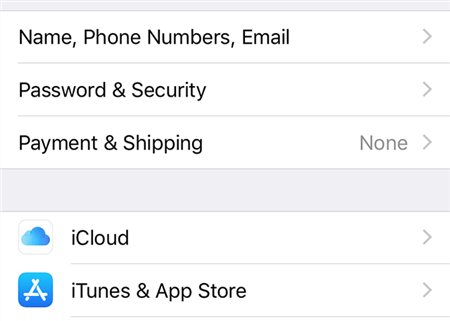
قم بالوصول إلى قسم كلمة مرور iCloud على iPhone
الخطوة 2. انقر فوق تغيير كلمة المرور للبدء في إعادة تعيين كلمة المرور الخاصة بك.
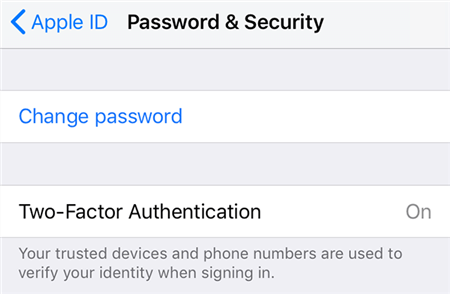
قم بتغيير كلمة مرور iCloud على iPhone
الخطوة 3. أدخل رمز مرور iPhone ويتيح لك المتابعة.
الخطوة 4. يجب أن تكون الآن قادرًا على إعداد كلمة مرور جديدة لحسابك. يمكنك الآن إدخال كلمة المرور الجديدة مرتين في حقلي جديد و تحقق للتأكيد، ثم انقر فوق “تغيير” في الجزء العلوي.
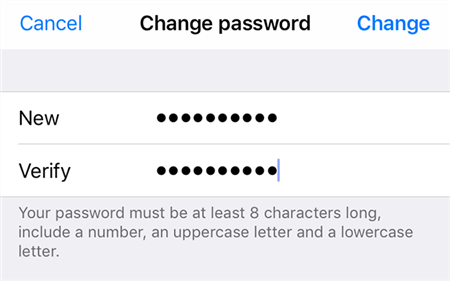
أدخل كلمة مرور جديدة لـ iCloud على iPhone
الآن يمكنك تسجيل الدخول وفتح حساب اي كلاود بإستخدام كلمة المرور الجديدة على جميع الأجهزة التي تستخدمها.
إعادة تعيين رمز مرور اي كلاود على حاسوب ماك بوك
ستحتاج لإدخال كلمة المرور المستخدمة على جهاز ماك بوك لإعادة تعيين رمز مرور ايكلاود.
الخطوة 1. انقر فوق شعار Apple في الزاوية العلوية اليسرى، وحدد تفضيلات النظام، واختر iCloud.
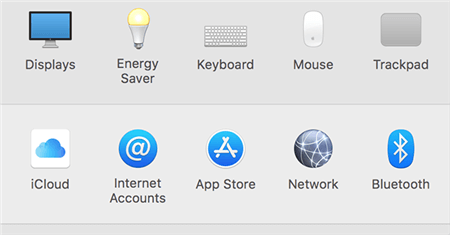
اعرض إعدادات iCloud على جهاز Mac
الخطوة 2. حدد زر تفاصيل الحساب من الشريط الجانبي الأيسر.
الخطوة 3. انتقل إلى علامة التبويب الأمان وانقر فوق تغيير كلمة المرور.
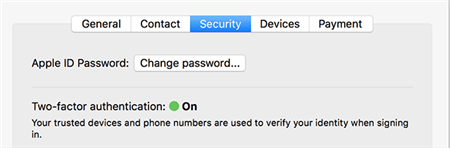
قم بتغيير كلمة مرور iCloud على جهاز Mac
الخطوة 4. أدخل كلمة المرور لحساب مستخدم ماك بوك وتابع.
الخطوة 5. أدخل كلمة المرور الجديدة مرتين في حقلي كلمة المرور الجديدة و التحقق. ثم انقر فوق تغيير لتغيير كلمة المرور.
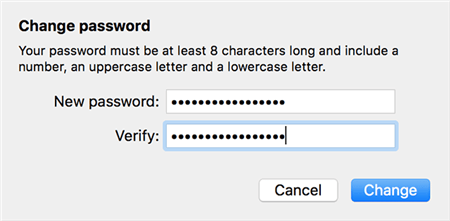
قم بإنشاء كلمة مرور iCloud جديدة على جهاز Mac
سيخطر الماك بوك حسابك بأنه تم تغيير رمز المرور.
الطريقة 3. استخدم iForgot لإعادة تعيين كلمة مرور الحساب
يمكنك إعادة تعيين كلمة المرور الخاصة بك وإلغاء قفل حساب iCloud من موقع iForgot. إذا لم يكن لديك مفتاح استرداد ولكن لديك حق الوصول إلى خيارات الاسترداد الأخرى.
الخطوة 1. قم بفتح موقع iForgot في متصفحك، وأدخل معرف iCloud، وتابع.
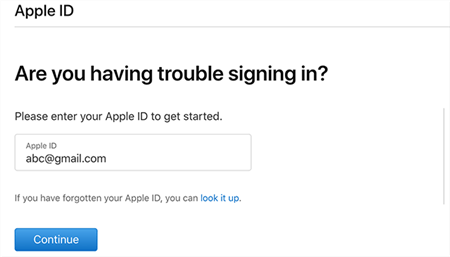
اكتب معرف iCloud
الخطوة 2. اعتمادًا على كيفية إعدادات حساب iCloud الأمنية الخاصة بك، سيكون لديك بعض خيارات الاسترداد للاختيار من بينها. يمكنك تقديم إجابات أسئلة الأمان الخاصة بك لإعادة تعيين كلمة المرور، إذا قمت بإعدادها في وقت سابق في حسابك. وإذا كان لديك رقم هاتف أو عنوان بريد إلكتروني مرتبط بحسابك وتتذكره، فيمكنك أن تطلب من آبل أن ترسل لك رمزًا هناك لإعادة تعيين كلمة المرور.
الخطوة 3. اعتمادًا على الخيار الذي تختاره، ستمضي Apple في تنفيذ عملية الاسترداد نيابةً عنك. يمكنك بعد ذلك إنهاء العملية باستخدام الإرشادات التي تظهر على الشاشة. سيؤدي ذلك في النهاية إلى فتح حساب iCloud.
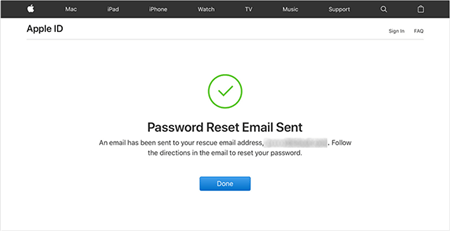
استعادة معرف iCloud
الطريقة 4.فتح حساب اي كلاود مغلق باستخدام مفتاح الاسترداد
إذا كان لديك مفتاح استرداد لحساب iCloud كنت قد حفظته من قبل، فقد حان الوقت الآن لاستخدامه لفتح حساب اي كلاود. ستحتاج إلى هذا المفتاح بالإضافة إلى استخدام جهاز موثوق به لفتح الحساب ورفع القفل من حسابك.
الخطوة 1. توجه إلى موقع Apple ID وانقر على نسيت معرف Apple أو نسيت كلمة المرور.
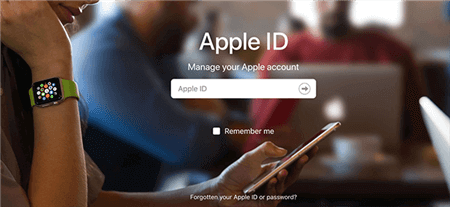
استرداد معرف iCloud على موقع Apple
الخطوة 2. أدخل معرف iCloud، واختر الطريقة المناسبة التي ترغب في إعادة تعيين كلمة المرور بها، ثم تابع.
الخطوة 3. أدخل مفتاح الاسترداد الذي بحوزتك على صفحة الويب وانقر على متابعة.
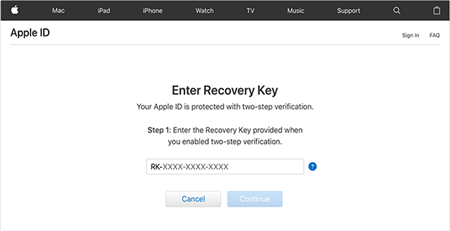
أدخل مفتاح استرداد الحساب
الخطوة 4. سوف تتلقى رمز تحقق تلقيته على جهازك الموثوق به على صفحة الويب. يجب أن تكون الآن قادرًا على إنشاء كلمة مرور جديدة.
استخدم كلمة المرور التي تم إنشاؤها حديثًا في أي مكان يتم فيه قفل حسابك، وسيتم إلغاء قفل الحساب.
الطريقة 5. الوصول إلى دعم Apple
أحياناً, قد لا تكون خبرة كافية في حل مشاكل حساب اي كلاود وتحتاج إلى مساعدة تقنية أكثر إحترافية، يمكنك بالفعل التواصل مع دعم ابل وطرح الأسئلة بخصوص فتح حساب اي كلاود مغلق والحصول على حلول مباشرة ويمكنك الوصول إلى الدعم الفني في ابل عن طريق واجهة الموقع والحصول على المساعدة من خلال اتباع الخطوات التالية:
الخطوة 1. توجه إلى موقع دعم Apple، واختر معرف Apple من الخيارات، وتابع.
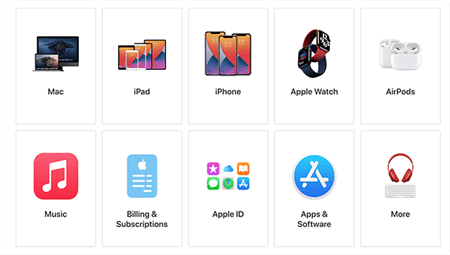
خدمة الدعم ل Apple ID
الخطوة 2. حدد الخيار الذي يشير إلى Apple ID المعطل حتى تتمكن من حل المشكلة.
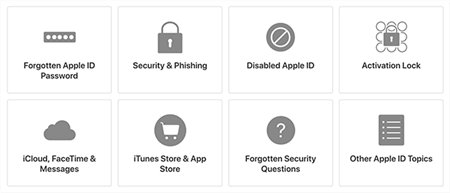
مساعدة لApple ID المعطل
الخطوة 3. انقر فوق الخيار الأول الذي يقرأ تم تعطيل معرف Apple لأسباب أمنية.
الخطوة 4. لديك الآن عدة طرق للاتصال بشركة Apple. يمكنك إما جدولة مكالمة أو جعل Apple تتصل بك لاحقًا أو الدردشة مع فريق Apple. اختر خيارا وتابع.
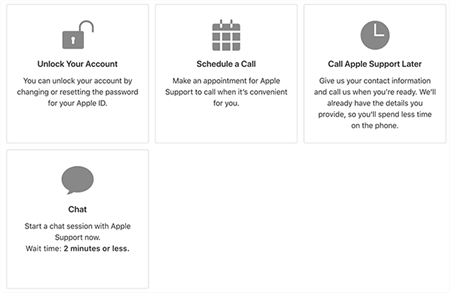
اتصل بشركة Apple لفتح حساب iCloud
الطريقة 6. تجاوز قفل تنشيط iCloud بدون كلمة مرور
هناك أوقات تتعقد الأمور وتتوقف عند شاشة قفل تنشيط iCloud هذا بسبب قفل حساب الاي كلاود وعليك التخلص منه عبر برنامج AnyUnlock – iPhone Password Unlocker. هو برنامج احترافي لتجاوز قفل تنشيط iCloud ومنعك من فتح الحساب و يسمح لك بتجاوز القفل عبر ميزة تجاوز قفل تنشيط iCloud من الجهاز مع فريق وخبرة 7 سنوات، سوف تتمكن من حل هذه المشكلة بنقرات بسيطة لفتح الايباد/الايفون المغلق كما يدعم نظامي التشغيل ويندوز وماك.
تحميل مجاني * 100% آمن ونظيف
الآن، يمكنك اتباع الخطوات التالية لتجاوز الوضع المفقود:
الخطوة 1: قم بتنزيل AnyUnlock – iPhone Password Unlocker على جهاز الكمبيوتر. قم بتثبيته> انقر فوق تجاوز قفل تنشيط iCloud.
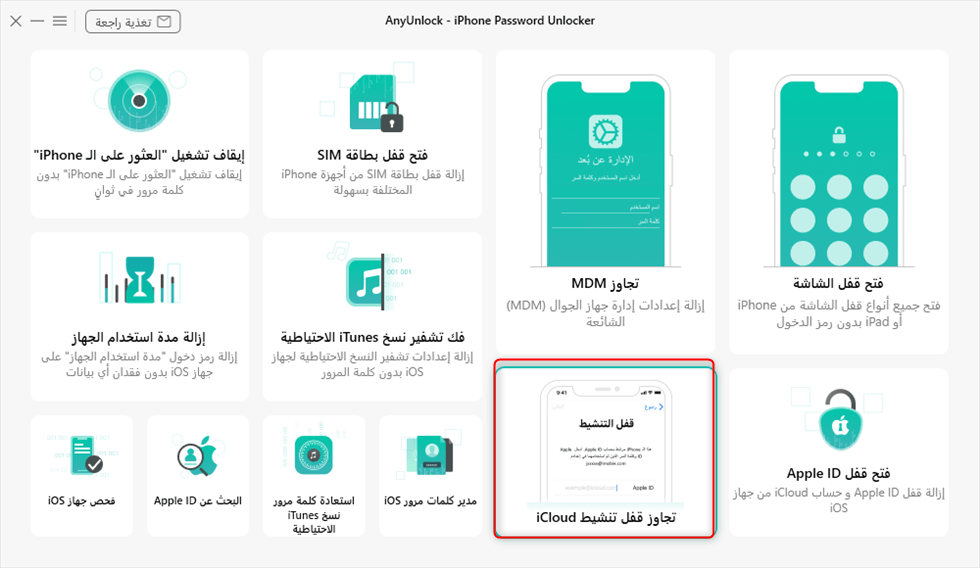
انقر فوق ابدأ الآن لتجاوز قفل تنشيط iCloud
الخطوة 2. قم بتوصيل جهاز iPhone بالكمبيوتر عبر الكيبل وانقر فوق جيلبريك الآن لبدء عملية تجاوز القفل.
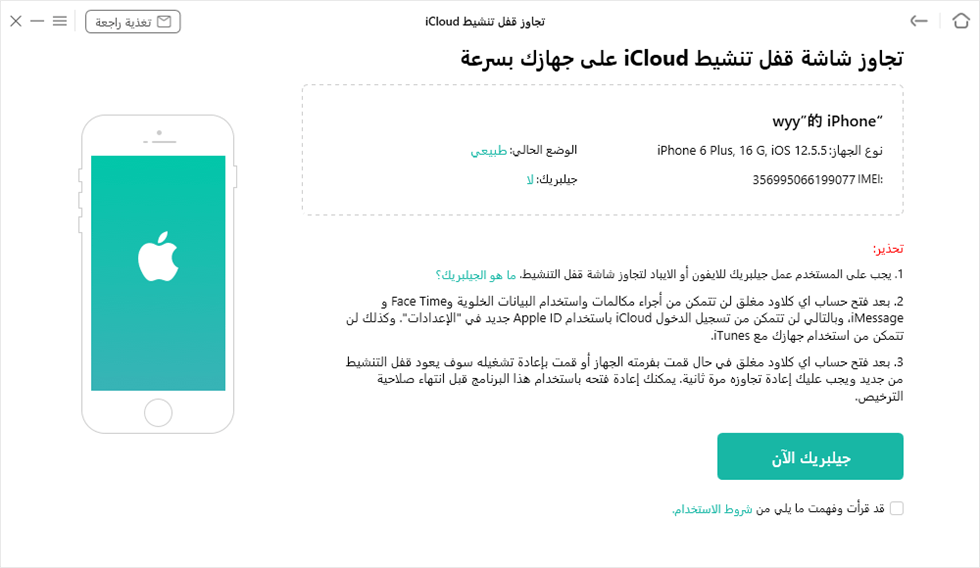
قم بتوصيل جهاز iOS بالكمبيوتر
الخطوة 3. اقرأ وتحقق من شروط الاستخدام التي تظهر لك> ثم انقر فوق بدء كسر الحماية للمتابعة. بعد ذلك، ستبدأ هذه الأداة في تنزيل أداة كسر الحماية لجهاز iOS.
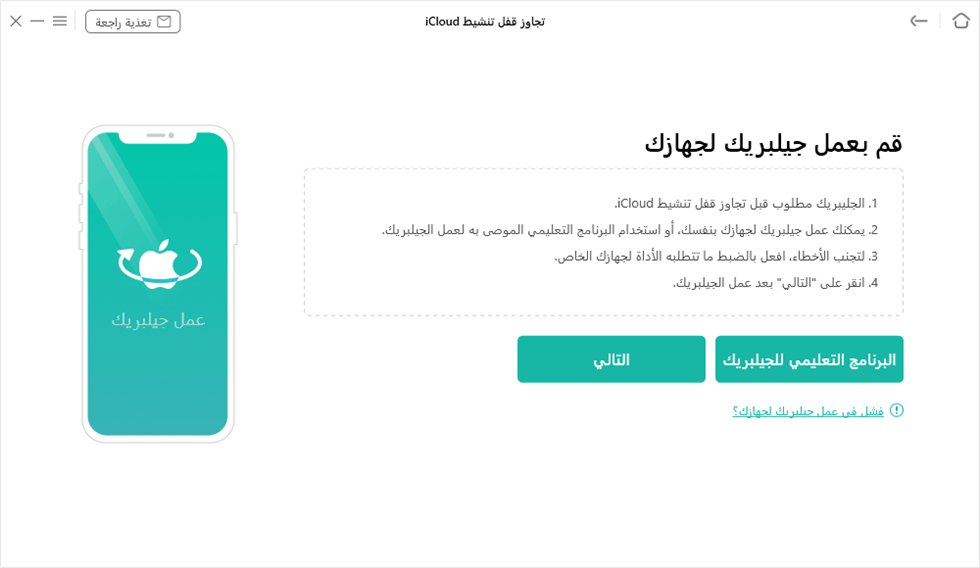
عمل جليبريك لجهازك
الخطوة 4. قم بتأكيد معلومات جهازك وانقر على ابدأ الآن.

تجاوز قفل تنشيط iCloud
الخطوة 5. انتظر حتى تنتهي عملية تجاوز قفل التنشيط، وسترى صفحة تجاوز بنجاح.
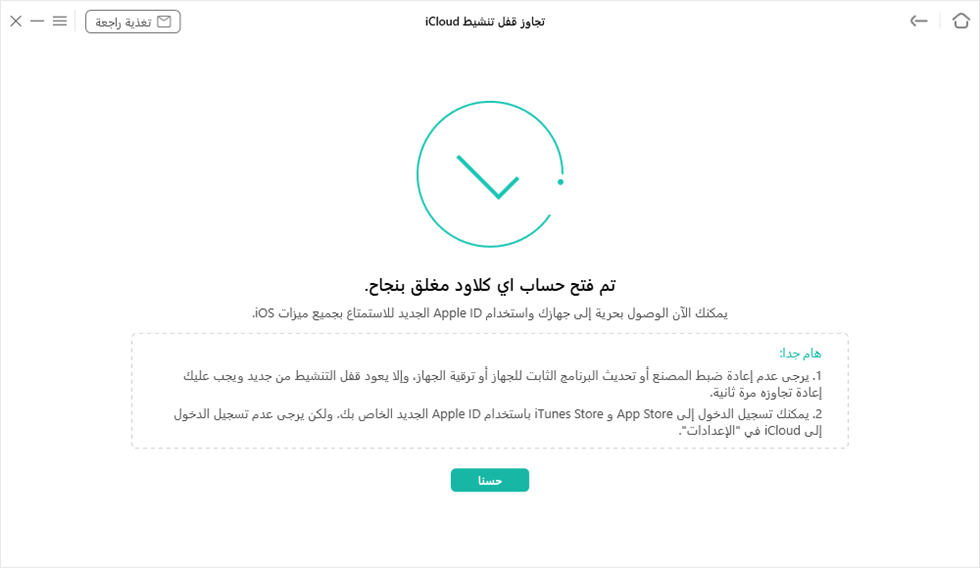
تم فتح حساب اي كلاود بنجاح
- يُرجى عدم إعادة ضبط الجهاز على إعدادات المصنع أو صفحة الفلاش للبرامج الثابتة، وإلا فسيتم قفل الجهاز مرة أخرى.
- لا تتردد في تسجيل الدخول إلى متجر التطبيقات iTunes Store باستخدام Apple ID الجديد. الرجاء عدم تسجيل الدخول إلى iCloud من الإعدادات.
الملخص
عند مواجهة مشكلة فتح حساب اي كلاود، على الرغم من أن الطرق المذكورة أعلاه توفر خيارات متعددة، إلا أن جميعها لها حدود: قد تحتاج إلى جهاز موثوق آخر، أو تذكر مفاتيح استرداد معقدة، أو تمر بعمليات تواصل مطولة مع دعم Apple، أو حتى تفشل في فتح القفل بسبب عدم كفاية بيانات الاعتماد.
بعد مقارنة جميع الطرق، يبرز AnyUnlock كأفضل أداة احترافية موصى بها للأسباب التالية:
- حل شامل: أداة واحدة تُنجز الوظيفتين الأساسيتين: إزالة Apple ID من الجهاز وتجاوز قفل التنشيط، دون الاعتماد على أجهزة أخرى أو بيانات اعتماد معقدة.
- بسيط وفعال: اتصل بجهاز كمبيوتر، وأكمل العملية في خطوات قليلة بمعدل نجاح عالٍ، مما يوفر للمستخدمين الكثير من الوقت والجهد.
- مستقل وموثوق: تُنجز العملية الأساسية محليًا، مما يسمح لك بمحاولة فتح القفل حتى دون الاتصال بشركة Apple، مما يمنحك التحكم الكامل.
الخلاصة: باختصار، على الرغم من أن القنوات الرسمية مثل الأجهزة الموثوقة، أو iForgot، أو دعم Apple تُعد خيارات فعّالة، إلا أنها محفوفة بالشكوك والمتطلبات المسبقة. يوفر AnyUnlock بديلاً أكثر مباشرة واستقلالية وفعالية. عندما تحتاج إلى استعادة الوصول إلى جهازك وحسابك بسرعة وموثوقية، فإن AnyUnlock هو بلا شك الحل الأفضل.
تحميل مجاني * 100% آمن ونظيف
المزيد من المقالات ذات الصلة
الإجابات عن الأسئلة المتعلقة بالآراء حول المنتج؟ اتصل بفريق الدعم الفني للحصول على حل سريع>

